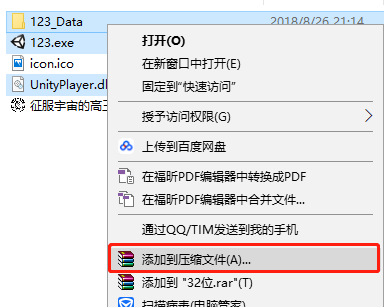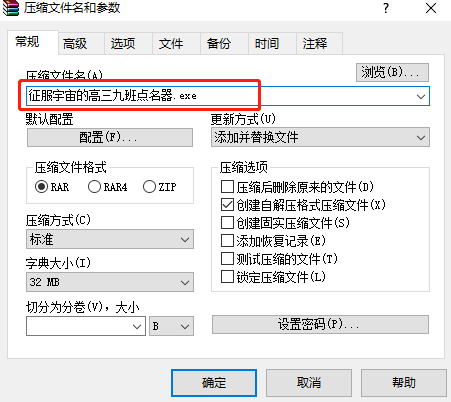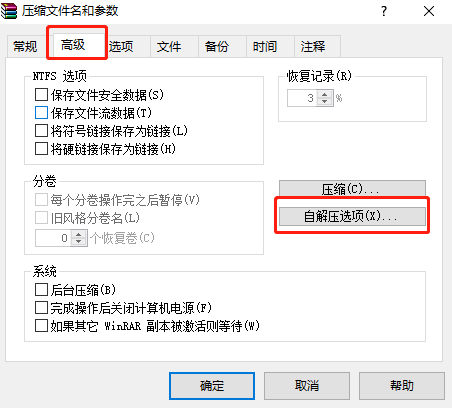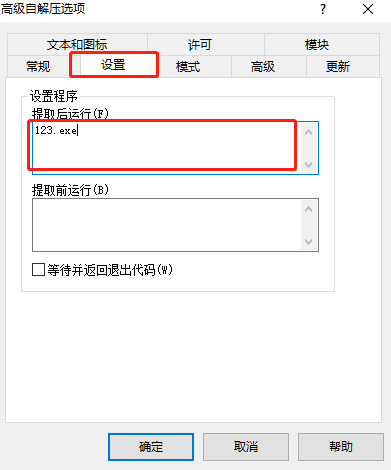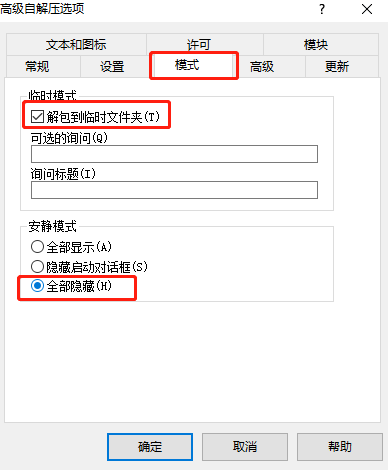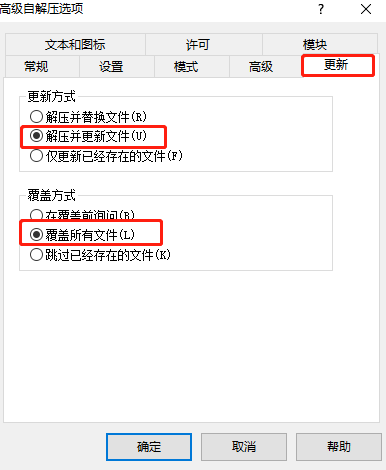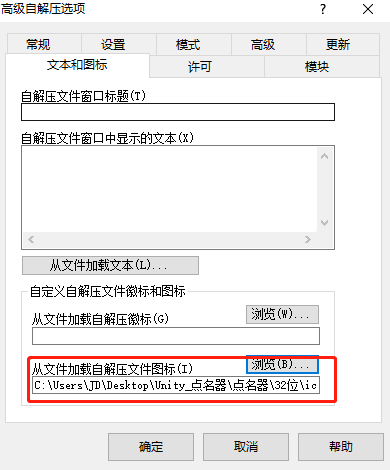Unity超簡單打包成exe檔案
阿新 • • 發佈:2019-02-16
Unity的專案可以在編輯器中依次點選“File→BuildSettings”生成exe檔案,但是這時還包含了一個Data資料資料夾,下面就來看一下怎麼生成一個exe檔案,逼格是不是立馬提升100倍。(Unity 2018之後好像多了一個Mono資料夾)
1.準備工作
1.找到UnityPlayer.dll
首先要在Unity安裝目錄中找到名為UnityPlayer.dll的資料夾,可以看到有4個相同名稱的檔案,根據專案執行的平臺(32或64位)選擇對應目錄中的檔案,注意要選nondevelopment_mono目錄中的,因為development_mono目錄下的生成出來的專案右下角會有水印。(我測試的用32位的UnityPlayder.dll也能執行在64位機器上)。
2.準備一張.ico的圖片(可選)
這一圖片會作為最後exe檔案的圖片
2. 生成exe
1.壓縮
選中從Unity打包生成的exe、Data檔案和剛才找到的UnityPlayer.dll,右鍵點選“新增到壓縮檔案”
2.名稱
填寫最後生成exe的名字
3.自壓縮選項
點選“高階→自壓縮選項”
4.解壓後執行
這裡的名字是從Unity專案中匯出的exe名稱
5.模式
6.更新
7.文字和圖示
這裡選擇剛才準備好的.ico圖示作為exe的最後Logo
之後依次確認,大功告成。
需要注意的是,如果生成之後被防毒軟體查殺,可能是某一個步驟沒有按上述的來,再重新準確的做一遍,如果還被查殺就是專案本身的問題了。